
「iPhoneを使ってもっとブログを書くのを簡単にしたい」
「iPhoneだけでブログって書けるのだろうか?」
どうもこんにちは!尾崎(@s4224945)です。
iPhoneでのモブログについてこんな風なこと思っていませんか?
私もまだまだモブログについては研究段階ですが、今のところ思っているところを書いてみたいと思います。
スポンサーリンク
本記事の内容
Contents
iPhone歴8年の私がモブログについて書いていきたいと思います。
まず快適に書いていくアプリ関連を記載していきます。
iPhoneでのモブログのアプリ関連
iPhoneのアプリは非常に優秀なものがそろっています。その中でも特に使っているアプリをご紹介いたします。
cannedtext
cannedtextはとても便利なスニペットアプリです。
定型文を保存しておくことができてボタンを押すと一瞬で定型文を打つことができます。
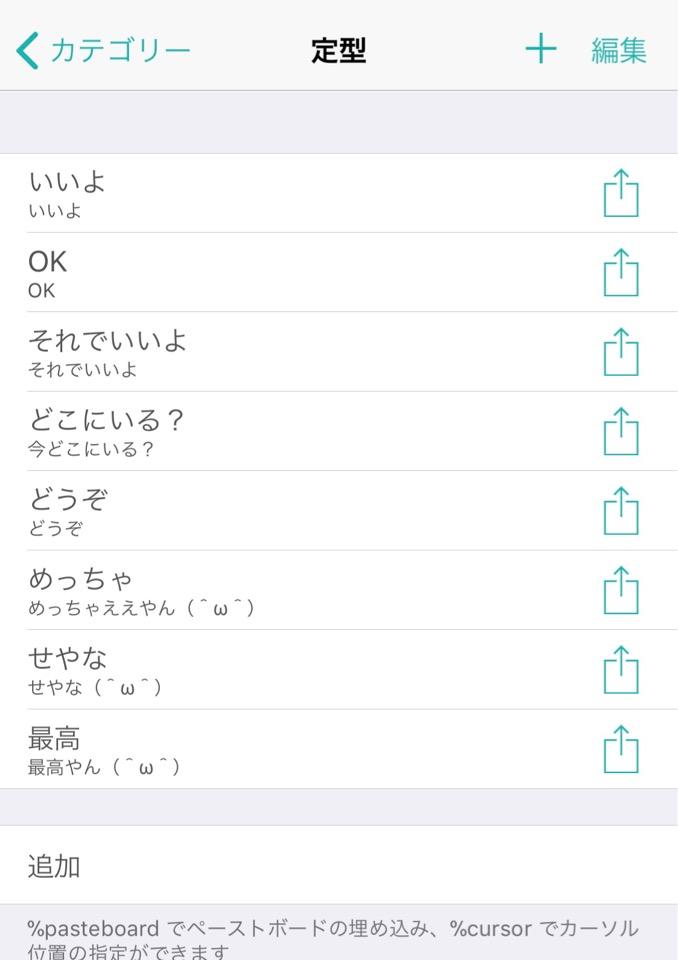
例としてこんなくだらないのをお見せしますが、このアプリの真価はタグを打ち込んでいるときに発揮されます。
iPhoneで書くのがとても難しいタグを打ち込むときにさらに重宝します。
そして、かなり長い定型文を書くときにも有効です。
例えば
「様 お世話になっております。 〇〇~ 以上、よろしくお願いいたします。」などの
メール文でも有効です。
結構人間の喋ることやメール文やlineでのトークというものも結構定型文でできていたりするので、よく使うな~と思うところから登録していくとはかどります。
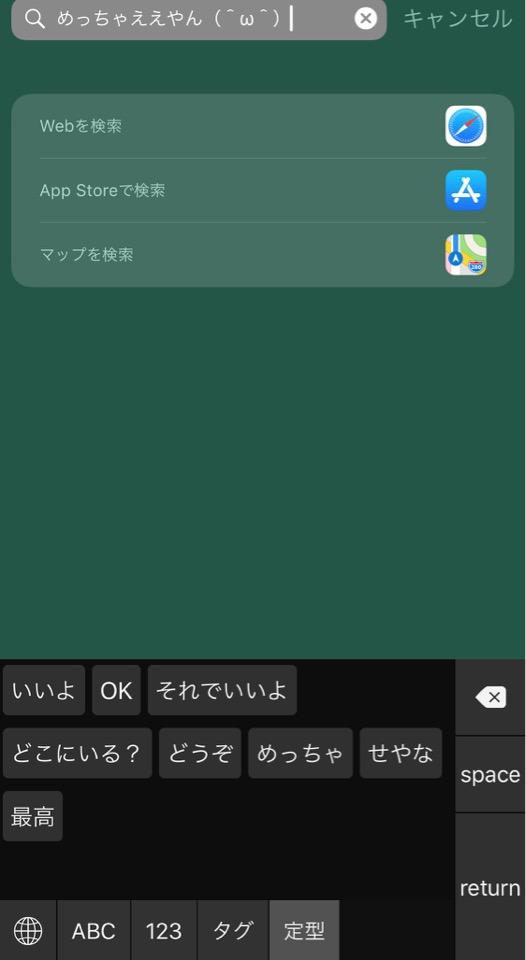
「めっちゃ」をうちこむとなぜか「めっちゃええやん」という定型文がついてくる私の定型文です。
これは友達用ですね・・
使い方はまた別記事にて書いてみたいと思います!

Googleドキュメント
続いてGoogleドキュメントです。
最近使っている人が多いとは思いますが、個人的にはこれはEvernoteより優秀です。
使い方は同じような感じですが、iPhoneのGoogleドキュメントで書くとPCの方にもリアルタイムで文字や写真が飛びます。
完全に未来的な書き方ができるので、すごくびっくりしましたが、iPhoneで書いて→PCで細かいところ修正して→Wordpress.com for Google Docsで下書き投稿ということも可能です。
連携については別途記事で書いてみたいです。
ここの連携ができるので、Googleドキュメントってとても良いです。
さらにもちろんAndroidデバイスでもリアルタイムに動きますので、Androidの音声入力で書いて、投稿はPC上で行うということも可能です。
使い方色々アイデア色々でできるGoogleドキュメント。
しかも保存は自動的なので書いたものが消えたりしません。
もうWordなんて使えませんよw

ワードプレス公式アプリ
ワードプレス公式アプリもモブログでは欠かせません。
これがないと結局投稿できませんからね。
昔よりもワードプレスの公式アプリは使い勝手がよくなっているみたいなので、これで十分かと。
タグ打ちなどは上記のcannedtextに任せて、このアプリでは投稿のみに専念します。

入力方式を考える
入力方式もある程度考えておかなければなりません。
これを考えておかなければ確実に生産性が落ちますからね・・・
フリック入力はマスト
フリック入力使えてますか?
cannedtextなどを使ってもどうしても書かなければいけない部分というのはでてきます。
ちょっとしたメモをするときなどを含めて、後述のBluetoothキーボードも音声入力も使えないことはかなり多いです。
なので、フリック入力は極めれば結構はやく打てるようになるので、使えるようになっておくべき重要事項です。
Bluetoothキーボードを使う
外でiPhoneの入力をする場合は精度の高さも考えると、Bluetoothキーボードを使うのが一番だと思います。
どこでも書けるわけではないので、どこかに座ったときしか書けませんがこの入力方法ならばPCと同じ速度で入力が可能になります。
iPhoneの変換予測はPCのものとはもちろん異なりますので、慣れる必要がありますがフリック入力をするよりもBluetoothキーボードで打った方が早い人の方が多いのでは?
フリック入力に慣れている世代でキーボードに慣れていない人はフリック入力の方が早いかもしれませんね。
私はリュウドのBluetoothキーボードを使っています。
5年くらい前に買ったモデルですが、まだまだ現役で使えています。
世代やアプリによってうまく使えないことがあるので、下調べをしてから買った方が良いかもしれません。
音声入力を駆使する
今一番熱いのはこの音声入力による入力方法です。
なんといっても、めちゃくちゃ早いです。
モブログとしても、音声入力を使えば、ベッドの上でもどこかの空いているスペースでも道端(怪しいかも)でもどこでも書けます。
慣れてくると、電話しているようにしか見えないようにもできるので、現時点で最高の速さで書けるツールになると思います。
このブログも完全に音声入力に恩恵を授かっています。
いくつかの記事は音声入力だけで書いてあるものがあり、キーボード入力よりも圧倒的に早いですし疲れません。
何より気軽に書けると言うところが最高に楽しいです。
ちなみにiPhoneよりもAndroidの方が入力精度は高いと思います。
そしてできればPCのGoogleドキュメントを使うとさらに精度が上がるのでできれば一度試してみていただきたいところです。
ただ音声入力ならではの間違いもあるので最終的な見直しを行った方がいいです。
他にも使えるモブログテクニック
モブログをする上で使えそうなテクニックを記載いたします。
外にいる間は入力よりも構成に時間をかけて見る
外にいる間は私はなるべく記事を書かないようにしており、記事の構成に時間を割いていることが多いです。
長い間記事を書く時間が取れない場合が多いので、外にいる間は途切れ途切れの時間を長い文章執筆の時間にかけるのではなく、構成の時間に使ったほうが良いと思います。
ブログの記事と言うのは構成に時間を割いた方が早く記事を書き上げることができるし、どちらかと言うと記事を書く時間と言うのはそんなに時間をかけなくても大丈夫なのです。
落ち着いた環境で一気に書き上げる
そして構成が終わったら、家や座れるところに行ってBluetoothキーボードやPCを使って記事を書き上げていくことをお勧めいたします。
君いることがあればそこで音声入力を使ってざっと下書きを書くことができます。
音声入力を使ってみればわかると思いますか下書きにはこれ以上にないツールとなります。
音声入力は文字をタイピングで打つよりも2倍から3倍は誰でも早くかけるのではないかと思います。
もちろんコツがいくつかありそのうちの1つはなるべく誤字を見逃すことです。
誤字は記事を書き終わってから一気に直していった方が効率が良いです。
PCでしかできない、やりづらいことは後回しにして公開する
それとともにもバイルでやらない事はいくつかありますが、アフィリエイトリンクやリンクを貼ることなどは後回しにすべきことの1つです。
これらのコピーペーストを絡む作業だったりどこかのリンク先のアドレスを引っ張ってくるなどはモバイルではやりづらい作業となりますので、出来る限りPCで行った方が効率が良いです。
また、大きい画面を使った方が誤字を見逃す確率が低くなるので、最終チェックなどはPCで行った方が近い結果的に効率が良くなります。
まとめ
このようにモバイルで記事を書くときにはいくつかのアプリの手助けや、入力方式をBluetoothキーボードや音声入力に頼った方が効率が高まります。
また、状況に応じて、入力方式を使い分けたりすることで、よりモバイルで記事を作ることの生産性を高めることもできます。
いくつか私の例を出してみましたので、ぜひとも参考になさってくれると嬉しい限りです。
スポンサーリンク

